Criar e gerenciar pastas
As pastas oferecem flexibilidade para categorizar quadros com base em critérios específicos, como Marketing, Vendas, Desenvolvimento e muito mais. Organize-se criando Quadros dentro de Pastas ou movendo os Quadros existentes para a Pasta que você criou.
Criar pasta #
Para criar uma pasta siga estes passos:
- Navigate to the Space menu at the top left corner
- Clique em +Adicionar
- Escolha Nova pasta no menu suspenso
- Digite o nome da Pasta
- Clique em Criar pasta para concluir a ação
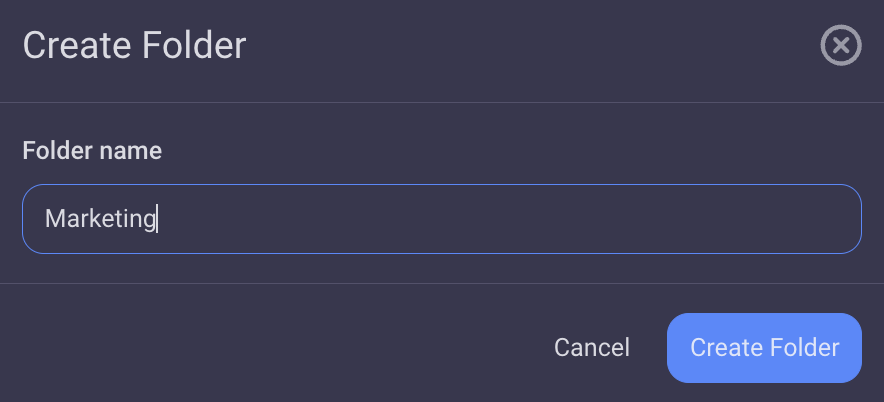
- Toque em Espaços na página inicial
- Toque no espaço no alternador de Espaço
- Selecione o espaço no alternador de espaço
- Toque no ícone + no canto superior direito
- Selecione Nova pasta
- Digite o nome da pasta
- Toque em Criar para concluir a ação
- Toque no ícone + no canto inferior direito
- Selecione Nova pasta
- Digite o Nome da pasta
- Toque em Criar para concluir a ação
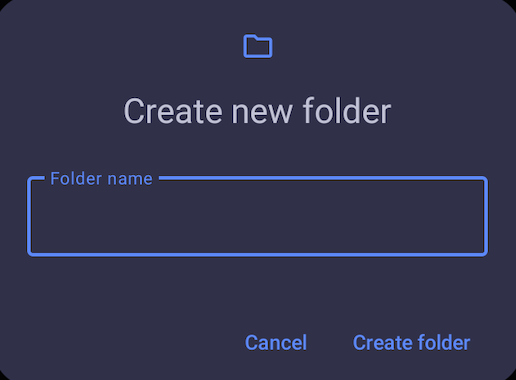
Renomear pasta #
Personalize sua organização de arquivos renomeando suas pastas no Plaky. Para renomear uma pasta, siga estas etapas:
- Clique nos três pontos ao lado do nome da pasta localizado na barra lateral esquerda
- Selecione Renomear pasta
- Digite o novo nome da pasta
- Pressione Enter ou clique fora da área designada para concluir a ação
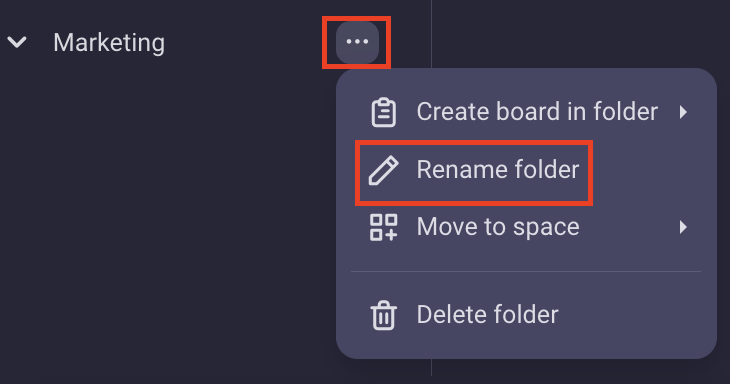
- Deslize a pasta para a direita
- Toque em Renomear
- Digite o novo nome da pasta
- Toque em Renomear para concluir a ação
Criar quadro em uma pasta #
Para organizar efetivamente seus quadros em pastas, você pode mover os Quadros existentes para Pastas ou criar novos quadros diretamente nas pastas.
Para criar um quadro na pasta:
- Clique nos três pontos ao lado do nome da pasta localizado na barra lateral esquerda
- Passe o mouse sobre Criar quadro da pasta
- Selecione uma das opções para criar um quadro:
– Criar do zero
– Criar a partir de modelo
– Criar a partir de arquivo
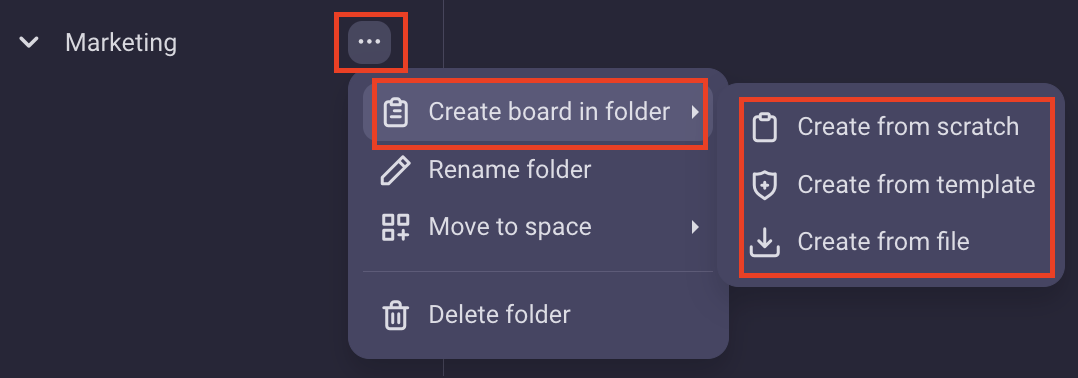
Para obter mais informações sobre como criar um Quadro, confira este artigo.
Mover pasta para outro espaço #
To move Folder from one Space to another, follow these steps:
- Clique nos três pontos ao lado do nome da pasta localizado na barra lateral esquerda
- Passe o mouse sobre Mover para o espaço
- Escolha e clique em um dos espaços da lista para concluir a ação
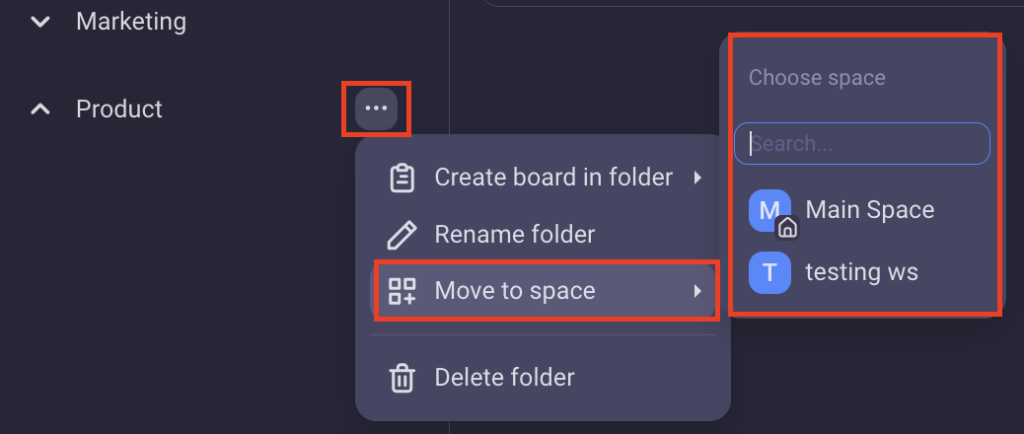
Excluir pasta #
Se não precisar mais de uma pasta, você pode excluí-la seguindo estas etapas:
- Clique nos três pontos ao lado do nome da pasta localizado na barra lateral esquerda
- Selecione Excluir pasta
- Na janela subsequente, clique em Excluir para concluir a ação
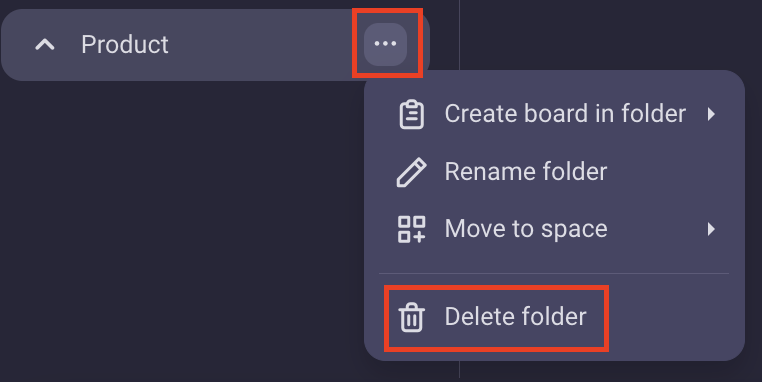
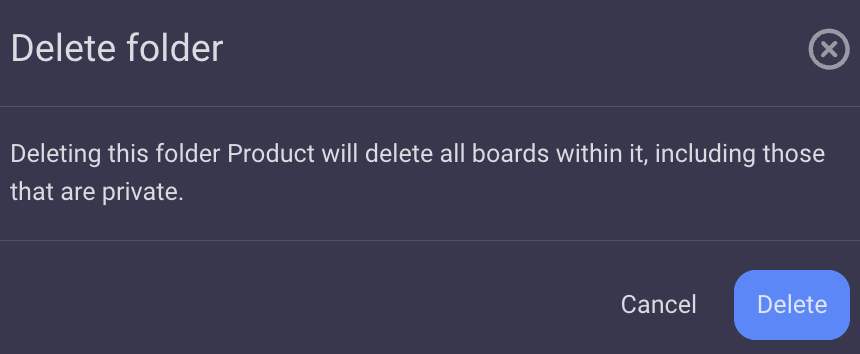
- Deslize a pasta para a esquerda
- Toque em Excluir
- Toque em Excluir no modal de confirmação para concluir a ação
Quando uma pasta é excluída, todos os quadros dessa pasta também serão excluídos.
Você pode mover, excluir ou renomear uma pasta somente quando for o único proprietário de todos os quadros desta pasta. Se dois ou mais usuários compartilharem a propriedade dos quadros, essas ações serão desativadas para todos os usuários.
